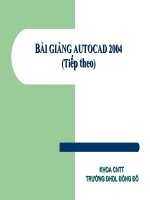Bai giang autoCAD 2008
Bạn đang xem bản rút gọn của tài liệu. Xem và tải ngay bản đầy đủ của tài liệu tại đây (2.84 MB, 257 trang )
Gi¸o viªn: Vò V¨n ChiÕn -Tin häc Sao Mai- NghÜa T©n- NghÜa Hng- Nam §Þnh.
1
Chơng 1: Mở đầu.
I. Giới thiệu autocad
Phần mềm Autocad là công cụ hỗ trợ cho các kỹ thuật viên, kiến trúc s, công
nhân kỹ thuật, học viên hoàn thiện bản thiết kế của mình nhanh chóng và
chính xác hơn.
Để hoàn thiện bản vẽ kỹ thuật trên máy tính không chỉ thuần tuý là sử dụng đợc các lệnh vẽ thiết kế mà quan trọng hơn là bạn phải biết phân tích bản vẽ,
nắm vững đợc phơng pháp tạo hình và biểu diễn đợc vật thể, kiến thức về vẽ
kỹ thuật.
Môn học vẽ thiết kế bằng máy tính sử dụng Autocad đã trở thành môn học
chính trong các trờng Đại học, Cao đẳng, Trung học chuyên nghiệp, các trung
tâm hớng nghiệp dạy nghề.
Phần mềm Autocad không ngừng cải tiến nâng cấp phiên bản trong nhiều năm
qua đáp ứng nhu cầu của nhiều ngời sử dụng trong lĩnh vực thiết kế:
Phn mm CAD u tiên l Sketchpad xut hin vo nm 1962 c vit bi
Ivan Sutherland thuc Vin k thut Massachusetts. S dng phn mm CAD
bn có th thit k các bn v 2 chiu (2D - dựng chc nng Drafting), 3 chiu
(3D - dựng chc nng Modeling), tính toán kt cu bng phng pháp phn t
hu hn FEA (Finite Element Analysis).
Giáo viên: Vũ Văn Chiến -Tin học Sao Mai- Nghĩa Tân- Nghĩa Hng- Nam Định.
2
Chơng 1: Mở đầu.
Năm 1982 hãng Autodesk cải tiến phần mềm Autocad và lấy tên là Release 1.
Năm 1994 ra phiên bản cải tiến Release13( R13).
Tháng 5-1997 hãng Auto Desk công bố sản phẩm Release14( R14).
Các phiên bản không ngờng thay đổi theo từng năm:
Autocad 2000; Autocad 2002; Autocad 2004; Autocad 2005; Autocad 2006
Autocad 2007; Autocad 2008; Autocad 2009; Autocad 2010; Autocad 2011
Nhìn chung các phiên bản sau có nhiều cải tiến, nâng cấp, hỗ trợ thêm nhiều
lệnh mới, giao diện càng đẹp hơn đáp ứng đợc nhu cầu của nhiều ngời sử
dụng để hoàn thành bản thiết kế của mình.
Giáo viên: Vũ Văn Chiến -Tin học Sao Mai- Nghĩa Tân- Nghĩa Hng- Nam Định.
3
Chơng 1: Mở đầu.
II. khởi động autocad
Từ biểu tợng Cad trên màn hình nền Windows ta nháy đúp chuột để khởi
động chơng trình-> xuất hiện màn hình có cấu trúc gồm:
Tool
Crosshair
Menu bar
Graphic
Area
bar
UCSicon
Command
Line
Cursor
Status
Line
Giáo viên: Vũ Văn Chiến -Tin học Sao Mai- Nghĩa Tân- Nghĩa Hng- Nam Định.
4
Chơng 1: Mở đầu.
Thanh Title bar(thanh tiêu đề): Ghi tên bản vẽ phía bên phải có 3 nút hộp
điều khiển dùng để thu gọn, phóng to-thu nhỏ, thoát khỏi chơng trình.
Thu thành biểu tợng trên thanh
công việc
Phóng to- thu nhỏ
Thoát khỏi chơng
trình vẽ
Giáo viên: Vũ Văn Chiến -Tin học Sao Mai- Nghĩa Tân- Nghĩa Hng- Nam Định.
5
Chơng 1: Mở đầu.
Thanh Menu bar(thanh dòng lệnh): Chứa chủ đề các nhóm lệnh cần dùng
trong quá trình vẽ.
Tệp,hồ
sơ, tài
liệu
Biên
tập,
sửa
chữa
Xem,
hiển thị
chèn
định
dạng
Công
cụ hỗ
trợ
Sửa
chữa
kích
thớc
Tham
số
Giáo viên: Vũ Văn Chiến -Tin học Sao Mai- Nghĩa Tân- Nghĩa Hng- Nam Định.
Cửa
sổ
mở
Trợ
giúp
Thể
hiện
6
Chơng 1: Mở đầu.
Thanh Standard bar(thanh công cụ chuẩn): Chứa các biểu tợng lệnh sẵn
cần dùng trong quá trình vẽ.
Trang
vẽ mới
Mở
tệp vẽ
đã có
Ghi
tệp vẽ
lên đĩa
In
Di chuyển
hình
Phóng
to thu
nhỏ
hình
Giáo viên: Vũ Văn Chiến -Tin học Sao Mai- Nghĩa Tân- Nghĩa Hng- Nam Định.
7
Chơng 1: Mở đầu.
Thanh Propeties(thanh thuộc tính): Chứa các lệnh liên quan đến đối tợng
vẽ, màu vẽ, nét vẽ, trạng thái ẩn hiển hình vẽ.
Dới màn hình vẽ có dòng Command, tại đây gõ lệnh vẽ. Phía trên dòng
Command hiển thị lệnh đã gõ và trả lời một số lựa chọn trong khi vẽ.
Ngăn
nhập
lệnh
Hiển thị các
lệnh và trả lời
lựa chọn khi
vẽ
Giáo viên: Vũ Văn Chiến -Tin học Sao Mai- Nghĩa Tân- Nghĩa Hng- Nam Định. Đt: 0127.704.6864
8
Chơng 1: Mở đầu.
+ Graphic Aera ( vùng đồ hoạ): Vùng màn hình rộng nhất có màu đen ( hoặc
trắng) là màn hình vẽ, con trỏ chuột trong vùng này có dạng hình dấu cộng.
Graphic
Area
Giáo viên: Vũ Văn Chiến -Tin học Sao Mai- Nghĩa Tân- Nghĩa Hng- Nam Định. Đt: 0127.704.6864
9
Chơng 1: Mở đầu.
+ Status Line: Dòng trạng thái nằm ở phía dới màn hình đồ hoạ hiển thị
những trạng thái: SNAP (vẽ tự do gõ Snap hoặc bấm F9), GRID( bật lới điểm
trên màn hình, gõ Grid hoặc nhấn F7), ORTHO ( tạo con chạy theo phơng
ngang hoặc đứng- vẽ theo phơng của sợi tóc, gõ Othor hoặc bấm F8) để
thay đổi trạng thái ta nháy đúp chuột tại một trong số các lệnh lựa chọn này.
+ UCSicon( biểu tợng hệ toạ độ): Nằm ở góc trái phía dới màn hình vẽ ta có
thể tắt mở di chuyển nó đi đợc.
UCSicon
Giáo viên: Vũ Văn Chiến -Tin học Sao Mai- Nghĩa Tân- Nghĩa Hng- Nam Định. Đt: 0127.704.6864
10
Chơng 1: Mở đầu.
+ Cross- hair: Giao điểm của 2 sợi tóc theo phơng x và y toạ độ đợc thông báo
ở góc trái màn hình
Crosshair
Giáo viên: Vũ Văn Chiến -Tin học Sao Mai- Nghĩa Tân- Nghĩa Hng- Nam Định. Đt: 0127.704.6864
11
Chơng 1: Mở đầu.
+ Cirsor: con chạy
Cursor
Giáo viên: Vũ Văn Chiến -Tin học Sao Mai- Nghĩa Tân- Nghĩa Hng- Nam Định.
12
Chơng 1: Mở đầu.
+ Pull-down Menu: Trình đơn thả xuống ta có thể chọn lệnh từ dòng thực đơn
khi đó sẽ xuất hiện một bảng chọn lệnh tiếp theo.
Giáo viên: Vũ Văn Chiến -Tin học Sao Mai- Nghĩa Tân- Nghĩa Hng- Nam Định.
13
Chơng 1: Mở đầu.
III. Tạo bản vẽ mới: vào File chọn New-> xuất hiện hộp hội thoại Start From
Scatch:
Giáo viên: Vũ Văn Chiến -Tin học Sao Mai- Nghĩa Tân- Nghĩa Hng- Nam Định. Đt: 0127.704.6864
14
Chơng 1: Mở đầu.
+ Nếu nhấn Metric thì bản vẽ mới có đơn vị là mm và giới hạn bản vẽ là : 420
x 297.
+ Nếu nhấn English vẽ theo hệ inch và giới hạn bản vẽ là: 12 x 9
Giáo viên: Vũ Văn Chiến -Tin học Sao Mai- Nghĩa Tân- Nghĩa Hng- Nam Định. Đt: 0127.704.6864
15
Chơng 1: Mở đầu.
Use a Wizard :Thiết kế bản vẽ có kích thớc khác nhau.
Use a Templace :Chọn bản vẽ mẫu.
New :Chọn trang vẽ mới và chọn lại đơn vị mm, inch.
Giáo viên: Vũ Văn Chiến -Tin học Sao Mai- Nghĩa Tân- Nghĩa Hng- Nam Định. Đt: 0127.704.6864
16
Chơng 1: Mở đầu.
IV. Lu bản vẽ : Vào File chọn Save-> xuất hiện hội thoại trong mục File name:
Nhập tên bản vẽ-> chọn Save hoặc bấm Enter.
Giáo viên: Vũ Văn Chiến -Tin học Sao Mai- Nghĩa Tân- Nghĩa Hng- Nam Định. Đt: 0127.704.6864
17
Chơng 1: Mở đầu.
V. Mở bản vẽ đã có : Vào File chọn Open-> xuất hiện hội thoại chọn bản vẽ
cần mở-> chọn Open.
Giáo viên: Vũ Văn Chiến -Tin học Sao Mai- Nghĩa Tân- Nghĩa Hng- Nam Định.
18
Chơng 1: Mở đầu.
VI.Thiết lập bản vẽ mới: Khi mở bản vẽ mới bản vẽ cũ tự động đóng lại.
Bản vẽ cũ
Bản vẽ mới
Giáo viên: Vũ Văn Chiến -Tin học Sao Mai- Nghĩa Tân- Nghĩa Hng- Nam Định. Đt: 0127.704.6864
19
Chơng 1: Mở đầu.
VII. Định giới hạn bản vẽ:vào Format-> Drawing Limits.
Hoặc tại khung nhập lệnh Comand: Limits
Dòng 1: Toạ độ góc trái dới :0,0
Dòng 2: Toạ độ góc phải trên:420,297 ( khổ giấy A3)
Nếu chọn On thì ta vẽ trong giới hạn bản vẽ quy định; ngợc lại nếu chọn Off
cho phép vẽ ngoài giới hạn bản vẽ. Theo giới hạn bản vẽ thì quy định khổ
giấy theo đơn vị minimét (mm) nh sau:
+ A0:1189 x 841
+A1: 841 x 594
+A2:594 x 420
+A3:420 x 297
+A4:297 x 210
Giáo viên: Vũ Văn Chiến -Tin học Sao Mai- Nghĩa Tân- Nghĩa Hng- Nam Định. Đt: 0127.704.6864
20
Chơng 1: Mở đầu.
VIII.Các đơn vị chuyển đổi:
1 inch= 1= 25,4 mm
1 foot= 1= 304,8mm
Giáo viên: Vũ Văn Chiến -Tin học Sao Mai- Nghĩa Tân- Nghĩa Hng- Nam Định. Đt: 0127.704.6864
21
Chơng 2: Các lệnh thiết lập ban đầu.
I. Định đơn vị bản vẽ:
Tại ngăn gõ lệnh Comand: Units
Xuất hiện hộp hội thoại Drawing Units
đơn vị
góc
đơn vị
dài
Số các
số
thập
phân
Hớng
đờng
chuẩn
xác
định
góc
Chiều
quay
ngợc
chiều
kim
đồng
hồ
Giáo viên: Vũ Văn Chiến -Tin học Sao Mai- Nghĩa Tân- Nghĩa Hng- Nam Định. Đt: 0127.704.6864
22
Chơng 2: Các lệnh thiết lập ban đầu.
Nếu chọn Dierection( hớng xác định đờng chuẩn) thì xuất hiện bảng:
đông
nam
Bắc
Tây
Giáo viên: Vũ Văn Chiến -Tin học Sao Mai- Nghĩa Tân- Nghĩa Hng- Nam Định.
23
Chơng 2: Các lệnh thiết lập ban đầu.
Nếu ta chọn hớng đờng chuẩn xác định góc theo hớng đông thì góc đợc xác
định nh hình vẽ dới đây:
A
D
0,0
đờng chuẩn
Giáo viên: Vũ Văn Chiến -Tin học Sao Mai- Nghĩa Tân- Nghĩa Hng- Nam Định.
24
Chơng 2: Các lệnh thiết lập ban đầu.
II. Cách vẽ một đối tợng:
-
Bấm chuột trái trên màn hình để chọn 1 điểm bắt đầu vẽ, nhập kích thớc
và trả lời các lựa chọn tại dòng nhắc Command, kết thúc vẽ bấm chuột
phải hoặc Enter.
-
Huỷ bỏ lệnh vẽ bấm ESC.
-
Lấy lại lệnh vừa vẽ bấm chuột phải hoặc Enter.
III. Các phơng pháp nhập toạ độ của điểm:
Cách 1: Dùng chuột kết hợp với phơng pháp truy bắt điểm.
.
Cách 2: Toạ độ tuyệt đối:Nhập toạ độ tuyệt đối x,y theo gốc toạ độ (0,0).
Giáo viên: Vũ Văn Chiến -Tin học Sao Mai- Nghĩa Tân- Nghĩa Hng- Nam Định.
25